Las anotaciones, con tecnología de Microsoft Whiteboard, le ayudan a colaborar en cosas como un diseño o una presentación mientras comparte su pantalla en una reunión de Teams.
Nota: La anotación está disponible como parte del programa de vista previa pública y podría sufrir más cambios antes de publicarse públicamente. Para obtener acceso a esta y otras características próximas, cambie a la versión preliminar pública de Teams.
Activar y usar anotación
Mientras comparte la pantalla completa en una reunión, seleccione Iniciar anotación 

El contorno rojo alrededor de la pantalla compartida se volverá azul y todos los participantes verán el conjunto de herramientas de Microsoft Whiteboard en la parte superior de la pantalla compartida. Todos los participantes de la reunión pueden iniciar la anotación inmediatamente y la herramienta lápiz roja está seleccionada de forma predeterminada.

Para empezar a anotar, elige una de las herramientas del conjunto de herramientas Pizarra interactiva, como Notas rápidas, y empieza a escribir o dibujar en la pantalla.
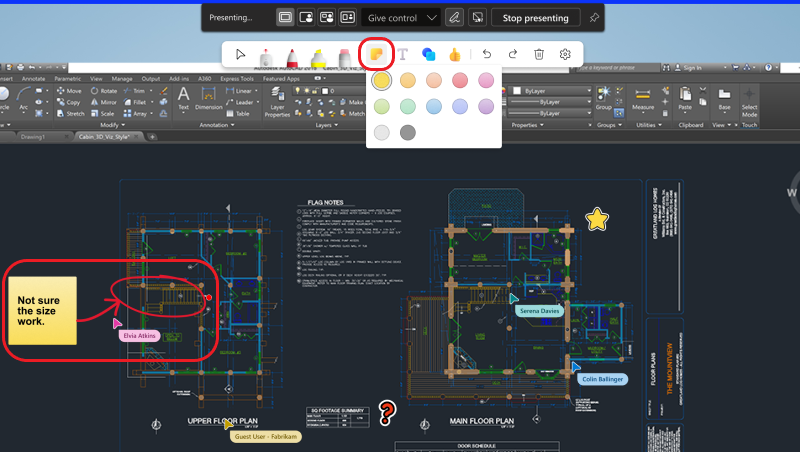
Sugerencia: Puede realizar capturas de pantalla durante la reunión si desea hacer referencia al contenido anotado más adelante. Ten en cuenta que próximamente estará disponible la posibilidad de iniciar anotaciones y capturas de pantalla de contenido anotado mientras realizas una presentación en un equipo Mac.
Configuración de anotaciones
Los cursores de colaboración muestran los nombres de todos los participantes de la reunión de forma predeterminada. Cualquier persona de la reunión puede desactivarlas. Para desactivarlas:
-
Selecciona Configuración

-
Desactive el botón de alternancia junto a Cursores de colaboración.
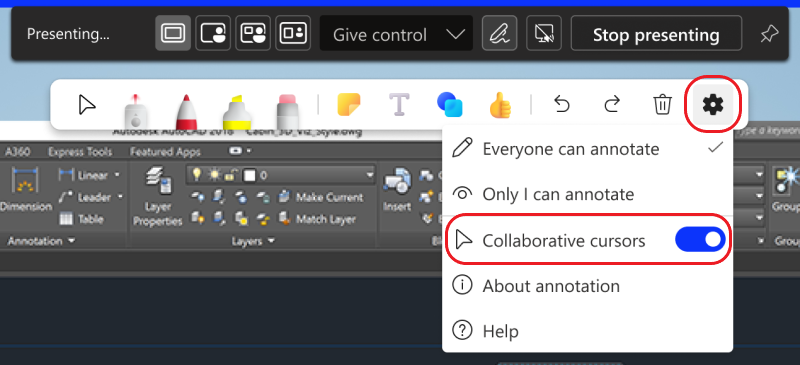
Desactivar anotación
Como moderador, puede desactivar la anotación para todos los participantes seleccionando Detener anotación en los controles de la reunión en la zona central superior de la pantalla.

Solución de problemas
Si no ve la opción para usar anotaciones en una reunión:
1. En la esquina superior derecha de Teams, seleccione Configuración y más 

2. En Aplicación, desactive la casilla junto a Deshabilitar aceleración de hardware de GPU (requiere reiniciar Teams).
¿Quiere obtener más información? Consulte Información general sobre las reuniones en Teams.
Temas relacionados
Como participante de la reunión, puede realizar anotaciones desde dispositivos móviles si el moderador comparte desde su escritorio.







